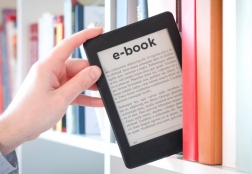Графический планшет: как настроить устройство
Статьи и Лайфхаки
А ведь этим оборудованием могут владеть не только школьники и студенты, но и художники, фотографы, дизайнеры, инженеры, бизнесмены, другие деловые и творческие люди.
Скорее всего, они смогут выбрать графический планшет и начать его использовать. Однако, чтобы можно было полноценно пользоваться инструментом, его необходимо настроить.
Ну а перед этим – ознакомиться с рекомендациями экспертов по настройке.
Процесс настройки

- Начнём с подключения устройства к ПК или ноутбуку (используем USB-кабель) и установки драйвер. Найти диск с соответствующей программой можно в комплекте поставки.
Если он отсутствует, ищем в Интернете последнюю версию драйвера для нашей модели графического планшета. - Приложения, с которыми мы собираемся работать в будущем, запрашивают различные персональные настройки. Наглядным примером является программа Photoshop.
- Мы вправе задавать на собственное усмотрение назначение правых и левых кнопок нашего устройства (меню «Сочетание клавиш»). Для изменения той или иной настройки указываем удобное для нас сочетание и присваиваем необходимое действие.
- Следует уделить особенное внимание основному функционалу (к примеру, переходу в ручной режим при помощи «пробела», или же многоразовой отмене действий Ctrl+Alt+Z).
- Стоит позаботиться о настройке сенсорных боковых кнопок. Кроме того, настройки требует и всплывающее меню.
- Аналогично нашему примеру с программой Photoshop мы вправе настраивать параметры чувствительности давления электронного пера. Это можно делать как под каждое приложение отдельно, так и сразу же для всех приложений.
Подробнее о настройке под Adobe Photoshop и Lightroom

- Очевидно, что такое устройство, как графический планшет, может быть полезным всем и каждому, однако в первую очередь оно является профессиональным инструментом ретушёров и цифровых художников. Это в особенности касается оборудования уровня Intuos от Wacom.
- Как уже было сказано, в начале настройки устройства мы можем задать удобные для нас сочетания клавиш. Также стоит открыть панель управления и выбрать подходящую иконку.
- После этого можно приступить к настройке силы нажатия электронного пера. Тут всё зависит от того, что именно мы собираемся делать. К примеру, мы можем настроить кисть корректировки в Lightroom («Adjustment Brush») и использовать её для ретуши волос.
Эта работа требует усидчивости и тонкости. Как вариант, можно попробовать изменить кроющую силу кисти. - Самый лучший инструмент всегда индивидуально настроен под своего владельца, и это относится не только к музыке, но и к цифровому оборудованию.
- Однако рассматриваемый нами графический планшет может стать эффективным творческим средством только в сочетании с хорошей программой – например, Photoshop или Lightroom.
- Для настройки профессионального планшета потребуется изучение объёмной инструкции, но начать всё же придётся с малого.
Подписывайтесь на нас в Telegram и ВКонтакте.

Сергей Семенов, 31 год
Аналитик, журналист, редактор
Настоящий мобильный эксперт! Пишет простым и понятным языком полезные статьи и инструкции мобильной тематики, раздает направо и налево наиполезнейшие советы. Следит за разделом «Статьи и Лайфхаки».
Информация полезна? Расскажите друзьям
Похожие материалы
Анекдот дня
Закрой трех программистов в какой-нибудь комнате, и они создадут какой-нибудь проект. Закрой трех бухгалтеров - и они в 18.00 уйдут домой.
Загрузить ещеПоделиться анекдотом:
Факт дня
Apple начала работу над планшетом iPad раньше, чем над смартфоном iPhone, однако появился он на рынке гораздо позже.
Больше подробностейПоделиться фактом:
Совет дня
Если ваш смартфон поддерживает NFC, вы можете быстро расплачиваться с его помощью на многих заправочных станциях и заведениях общепита.
А почему?Поделиться советом:
Цитата дня
«Цени вещи не за то, сколько они стоят, а за то, сколько они значат».
(с) Пауло Коэльо.Загрузить еще
Поделиться цитатой:
Угадаешь? Тогда ЖМИ!
Советуем глянуть эти материалы
Какое слово закрашено?

мда уж, не угадал!
ого, а ведь верно!
- Женой
- Умнее
- Интереснее
- Красивее
Интересно!